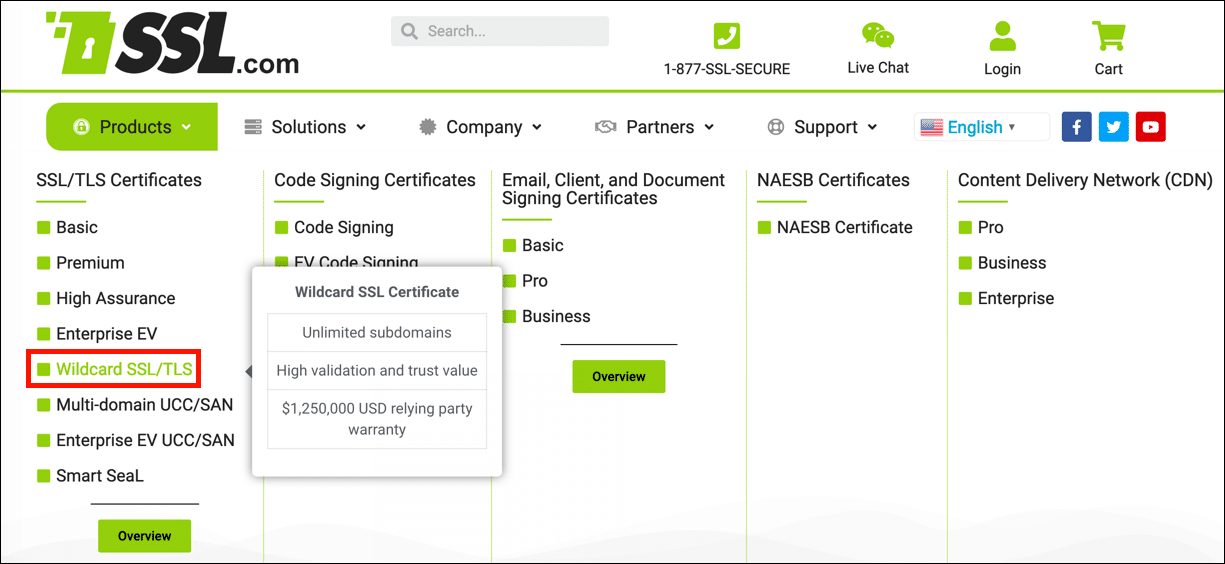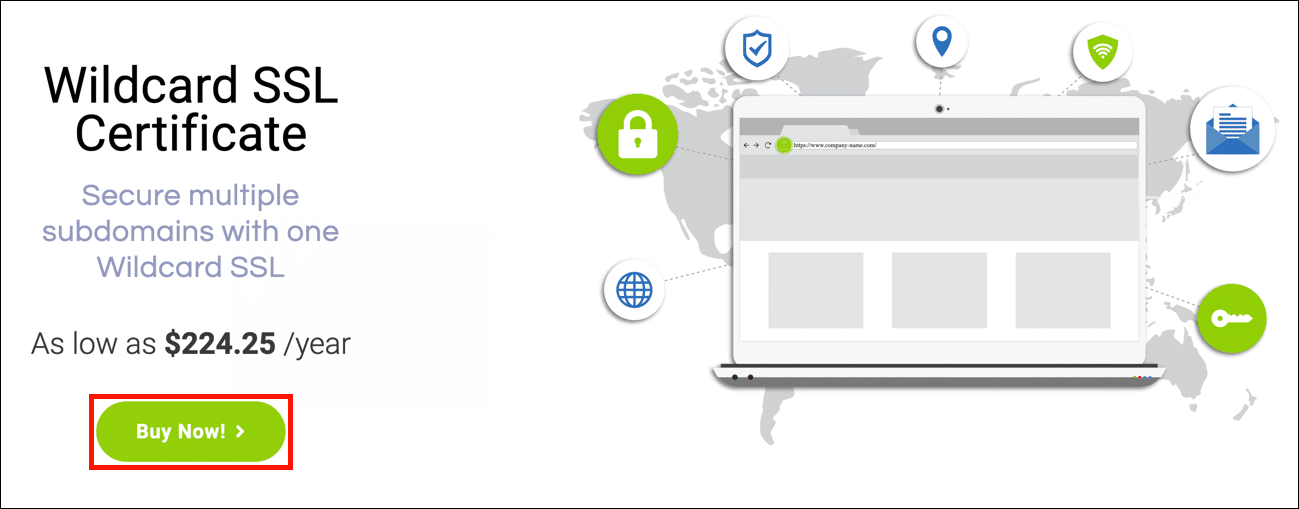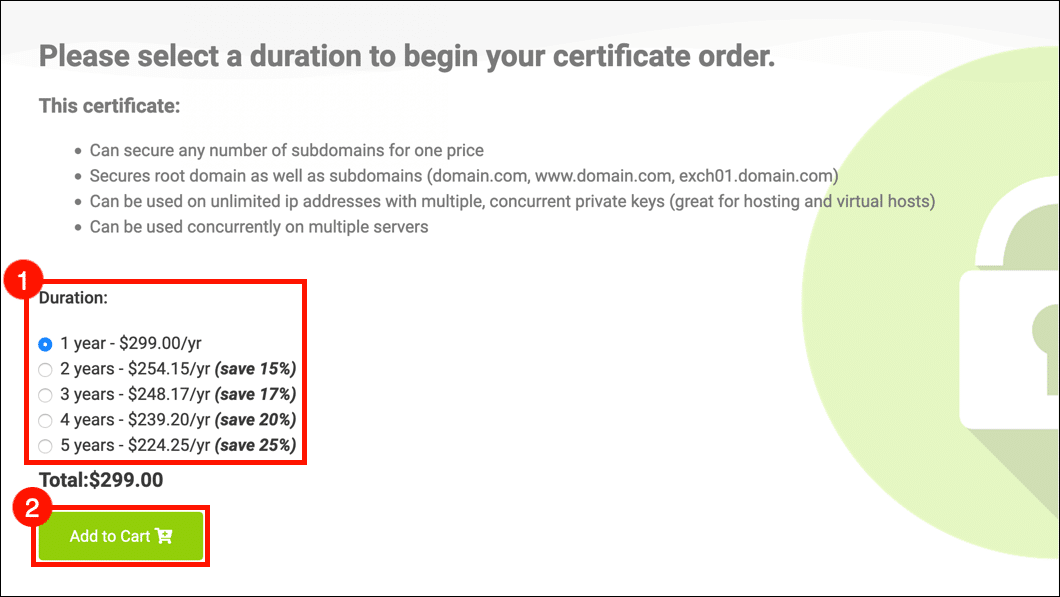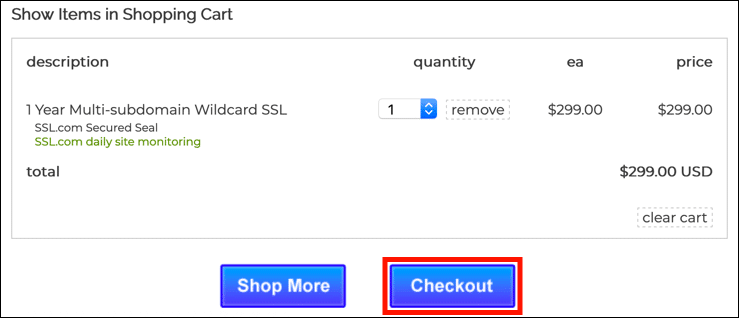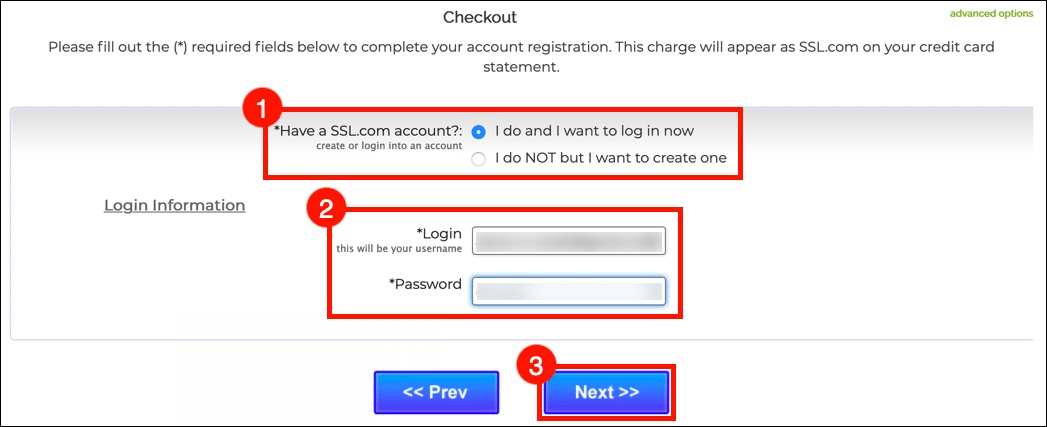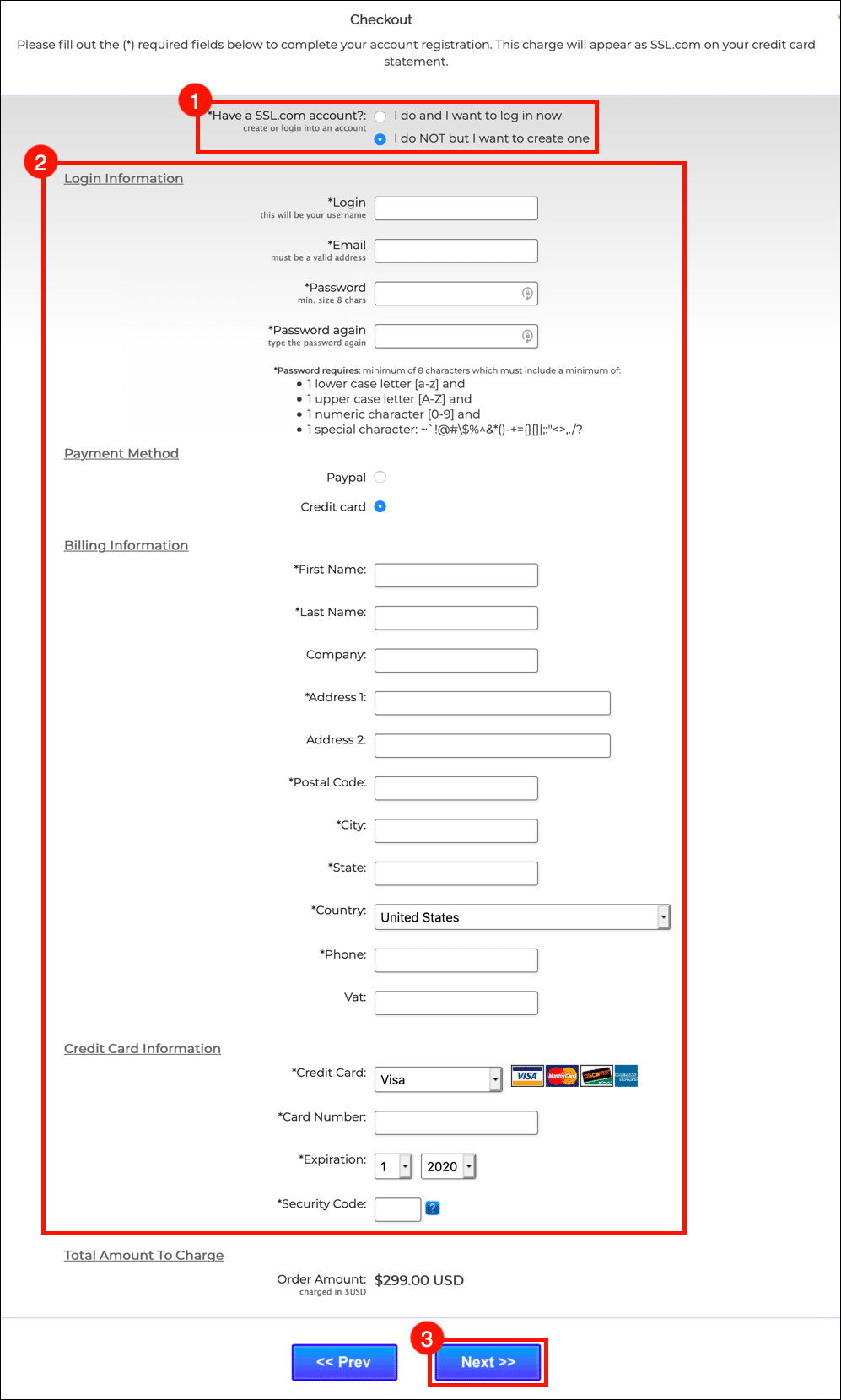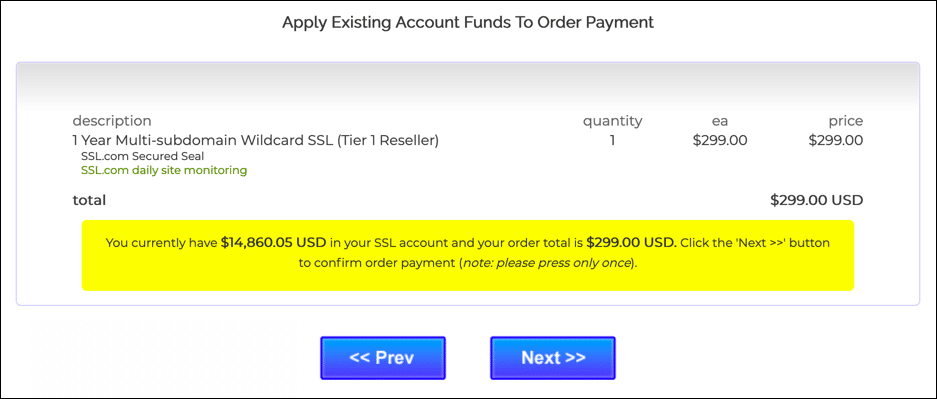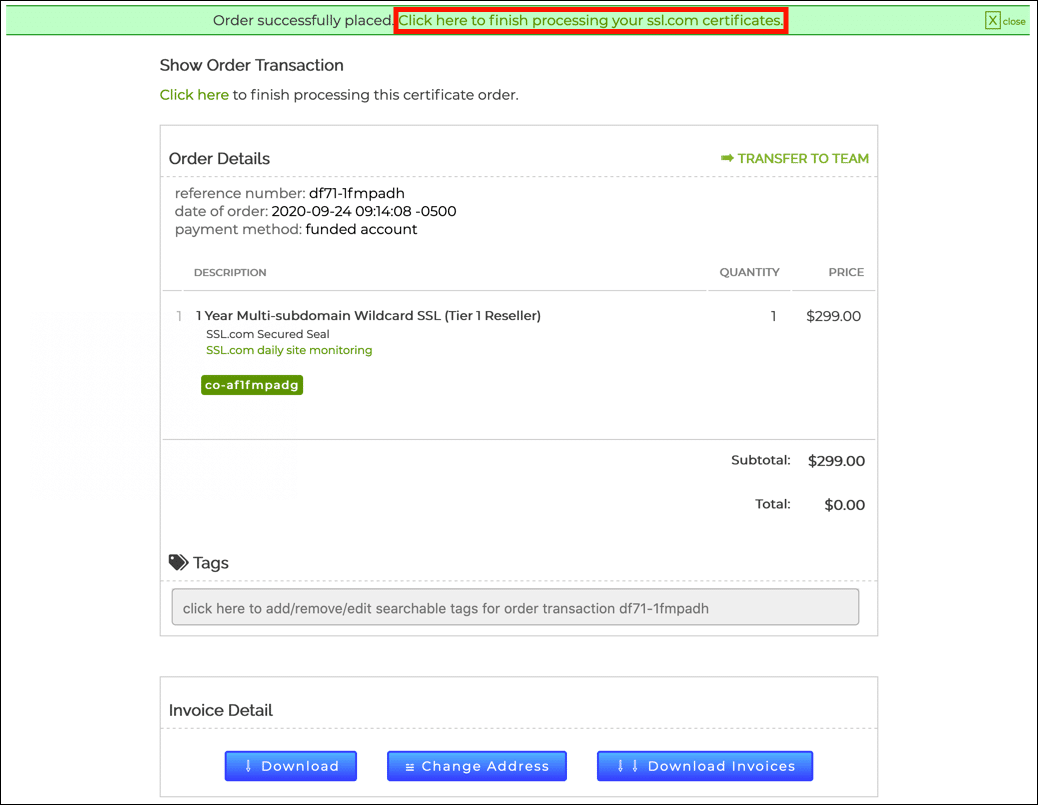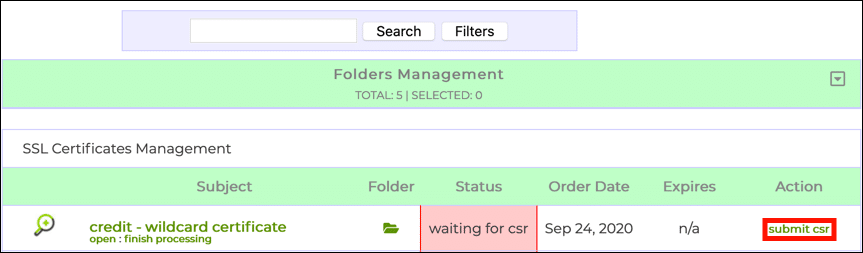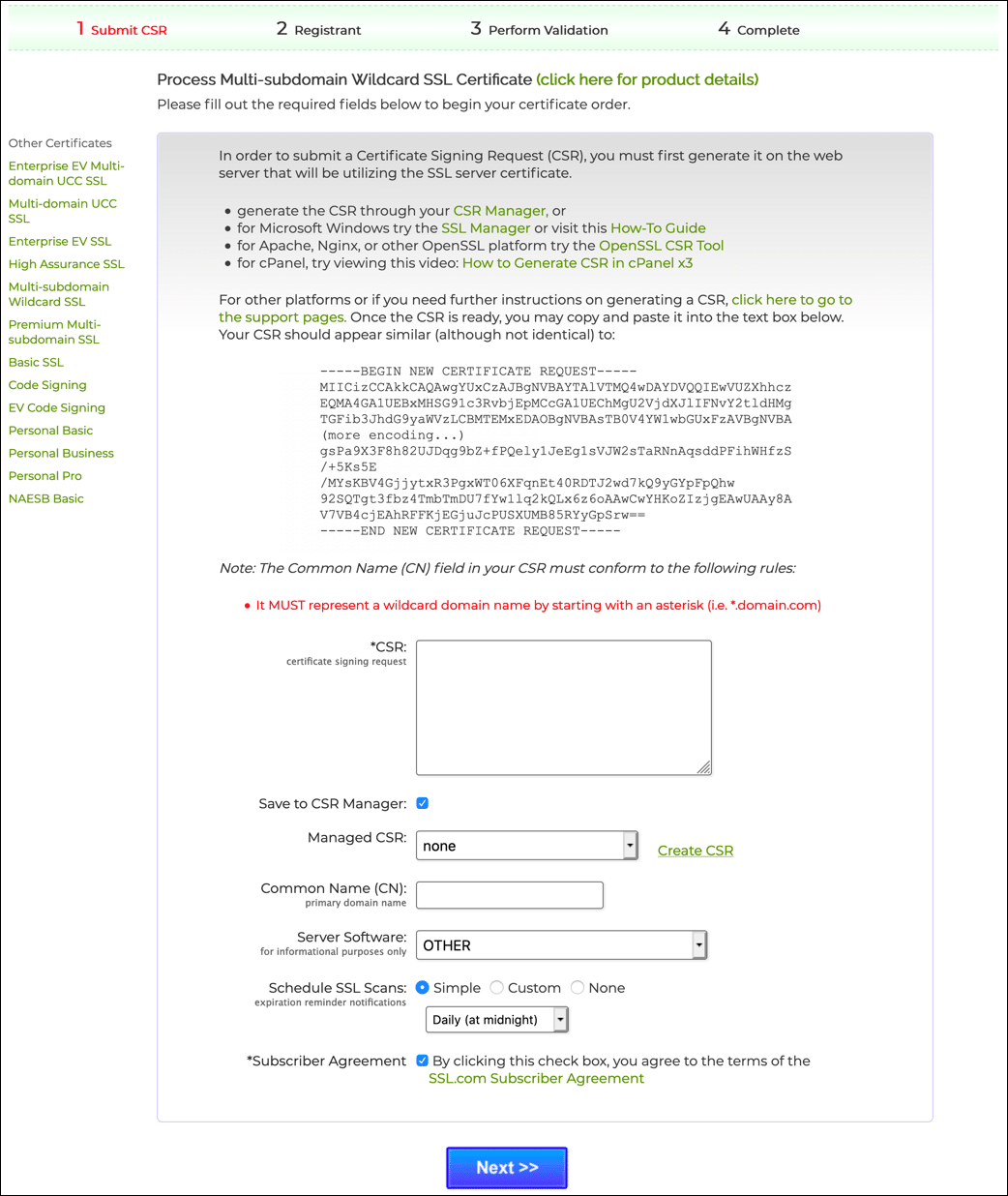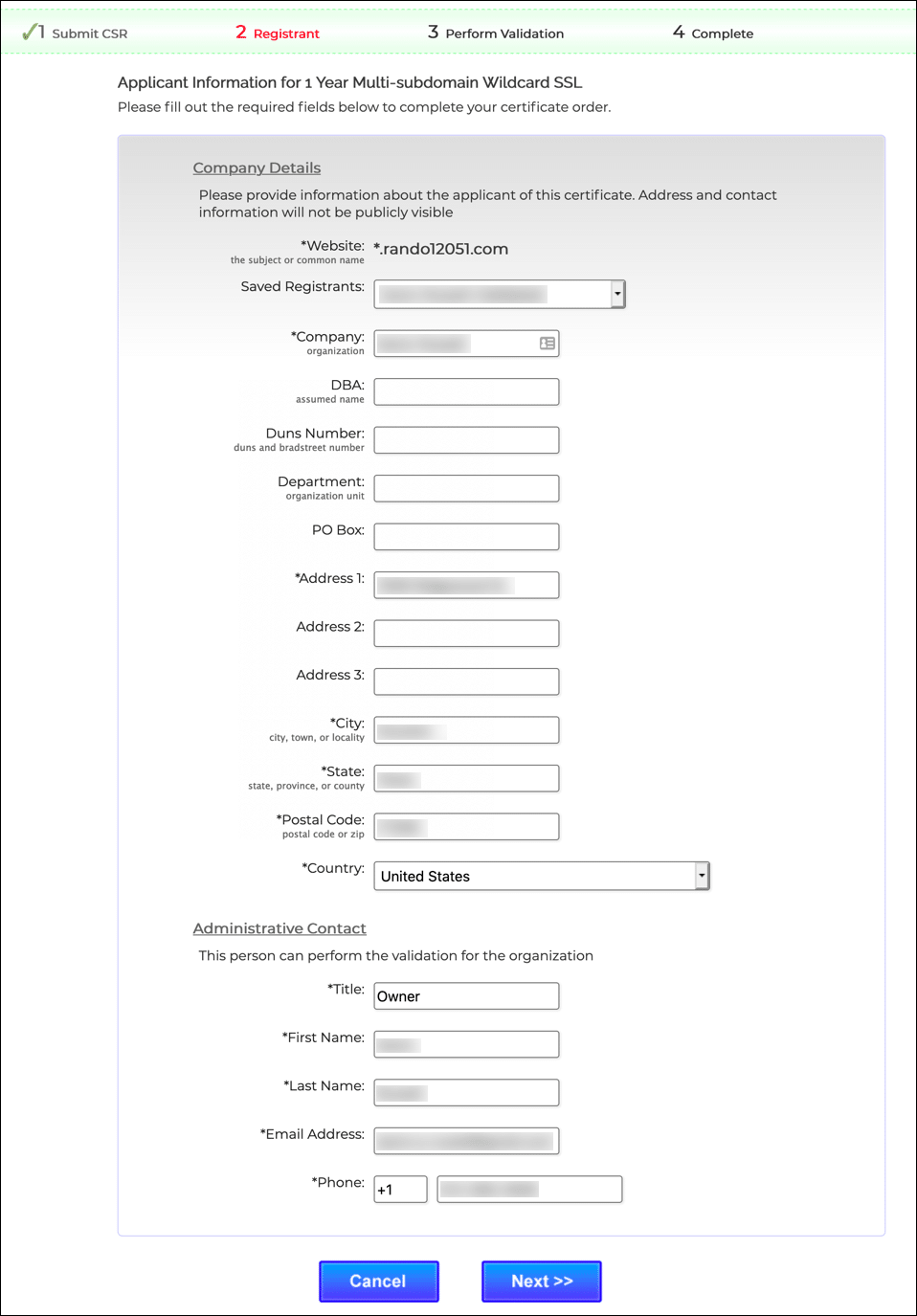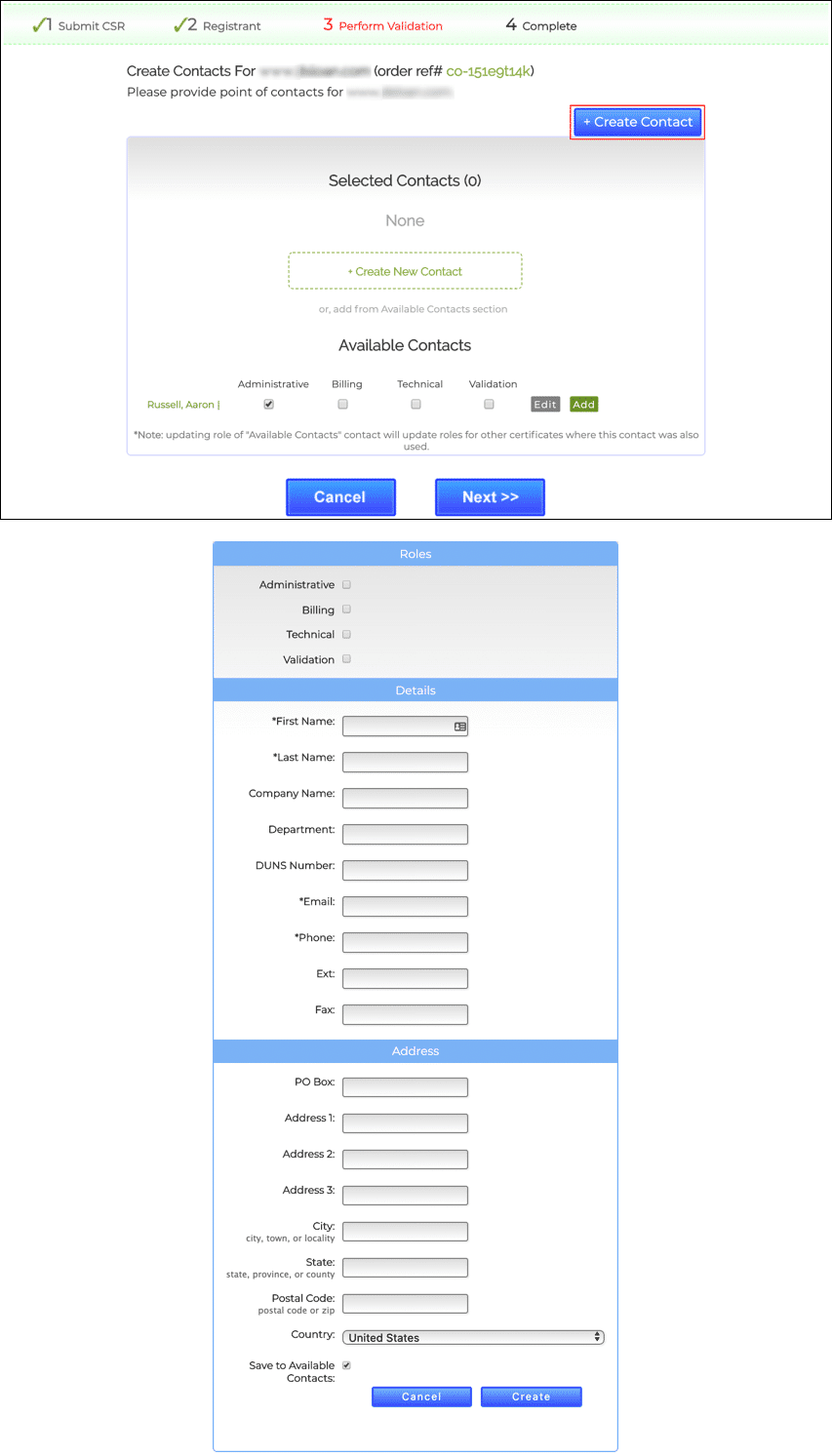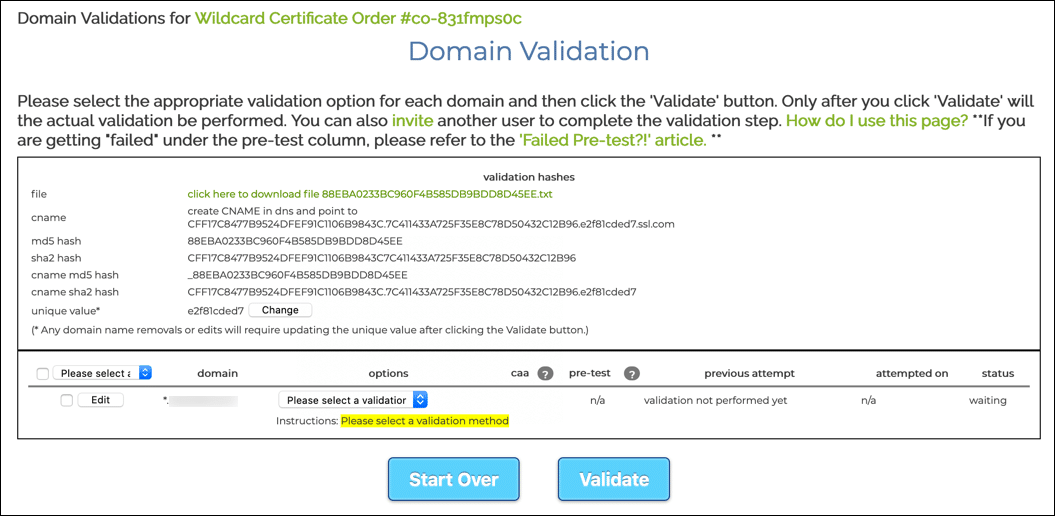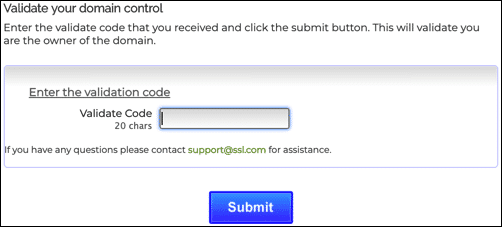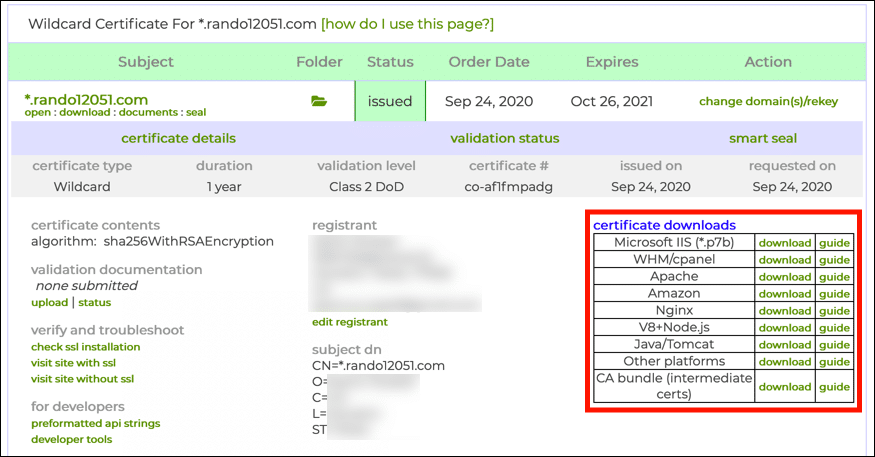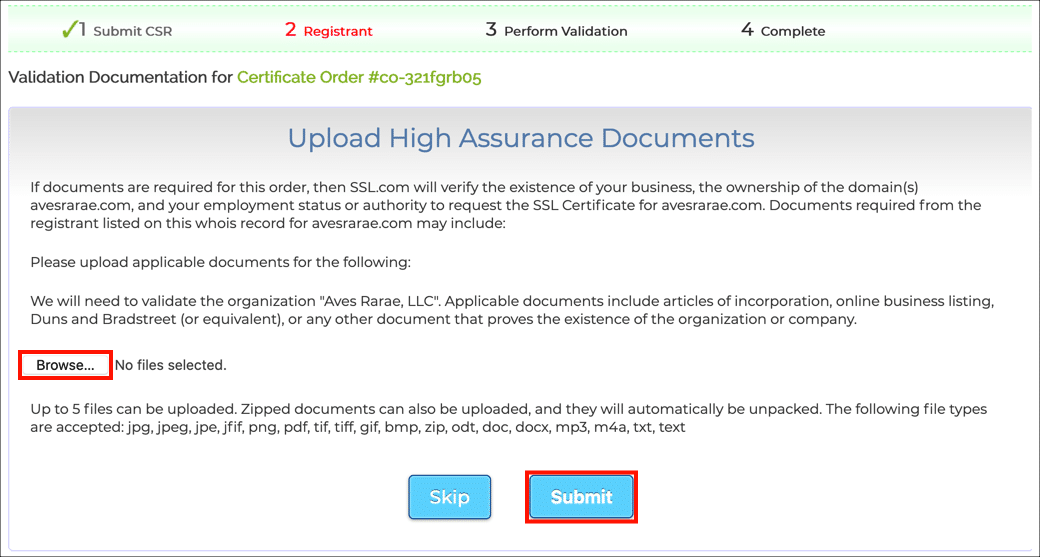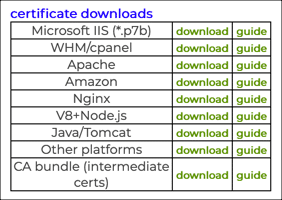Tiempo necesario: 30 minutos
Este tutorial le mostrará cómo comprar un SSL comodín /TLS certificado de SSL.com. Los certificados comodín le permiten proteger varios subdominios con un solo SSL /TLS certificado. Por ejemplo, un certificado comodín para *.ssl.com podría usarse para cubrir ssl.com, www.ssl.com, secure.ssl.comy everything-else.ssl.com. (Para obtener más información sobre los certificados comodín, consulte nuestras preguntas frecuentes, ¿Qué es un SSL comodín? ¿Certificado?)
- Vaya a la página del producto Wildcard SSL.
Navegue a SSL comodín de SSL.com la página del producto.
- Haga clic en el botón comprar.
Haga clic en el botón etiquetado ¡Compra ahora!
- Seleccione la duración y agregue al carrito.
Seleccione una duración para su pedido de certificado comodín, luego haga clic en el Añadir al Carro botón. Tenga en cuenta que aunque la vida útil máxima de cualquier SSL /TLS el certificado es 398 días, Los clientes de SSL.com pueden ahorrar dinero solicitando paquetes de certificados de hasta cinco años. Para pedidos superiores a un año, emitimos certificados de reemplazo gratuitos al vencimiento y revalidación de la propiedad del sitio durante la duración del pedido del certificado.
- Termina de comprar y echa un vistazo.
En el carrito de compras, puede cambiar la cantidad de certificados SSL comodín, eliminarlos de su carrito o volver a comprar con el Comprar más botón. Cuando su pedido esté completo, haga clic en el Pagar ahora del botón.
- Inicie sesión [si ya tiene una cuenta SSL.com].
Si aún no ha iniciado sesión en su cuenta de SSL.com o aún no tiene una, se le pedirá que inicie sesión o cree una nueva cuenta en el Pagar ahora pantalla. Si tiene una cuenta, seleccione Lo hago y quiero iniciar sesión ahora, ingrese su nombre de usuario y contraseña, luego haga clic en Siguiente >> del botón.
- Cree una cuenta de SSL.com [si aún no tiene una].
Si no tiene una cuenta SSL.com, seleccione NO, pero quiero crear uno, complete la información solicitada (nombre de usuario, dirección de correo electrónico, contraseña e información de facturación), luego haga clic Siguiente >>.
- Aplicar fondos para cubrir el pago.
Si su cuenta contiene fondos existentes, se aplicarán a su compra. Si su cuenta no contiene fondos suficientes, se le pedirá que agregue más. Haga clic en el Siguiente >> abotone cuando su cuenta tenga fondos suficientes para completar la transacción.
- Haga clic en el enlace para finalizar el procesamiento.
Si su pedido se ha realizado correctamente, verá una barra verde cerca de la parte superior de la ventana del navegador, que dice "Pedido realizado correctamente. Haga clic aquí para finalizar el procesamiento de sus certificados ssl.com.”Haga clic en el enlace.
- Haga clic en el enlace para enviar la solicitud de firma de certificado (CSR).
En la pantalla que se abre, busque su pedido de certificado y luego haga clic en enviar csr enlace, ubicado en el la columna Acción columna.
- Enviar CSR.
En este punto, deberá enviar una Solicitud de firma de certificado (CSR) para el servidor donde el nuevo SSL /TLS Se instalará el certificado. los CSR pueden generarse en su servidor, o en su navegador con CSR Manager . Una lista de enlaces a instrucciones para CSR generación en varias plataformas (IIS, cPanel, Plesk, Apache o Nginx con OpenSSLy otros) se pueden encontrar en estas preguntas frecuentes. Para los certificados comodín, el nombre común incluido en el CSR debe incluir un asterisco en la posición más a la izquierda (por ejemplo,
*.example.com).
Complete los campos necesarios, luego haga clic en el Siguiente >> cuando esté listo para enviar su CSR. - Ingrese los detalles de la empresa.
Ingrese los detalles de su empresa, luego haga clic en el Siguiente >> del botón.
- Agregue contacto (s) al pedido.
En la siguiente pantalla, haz clic + Crear contacto y luego complete el formulario en pantalla y haga clic Crear para agregar un contacto al pedido. Debe crear al menos un contacto para el certificado, pero también puede agregar más si lo desea. Cuando haya terminado de agregar contactos, haga clic en el Siguiente >> del botón.
- Seleccione el método de validación de dominio (DV).
Luego, seleccione un método para la validación del dominio. Puede validar su control del dominio por correo electrónico, agregando un CSR hash a su sitio web, o creando un registro DNS. Este tutorial cubre solo la validación de correo electrónico; consulte nuestras preguntas frecuentes, ¿Cuáles son los requisitos para SSL.com SSL /TLS Certificado de validación de dominio? para obtener detalles completos sobre todos los métodos DV disponibles.
La validación de correo electrónico es simple y directa. Para validar por correo electrónico, deberá tener el control de una de las direcciones de correo electrónico autorizadas para la validación del dominio:
• administrador de página web@
• hostmaster @
• postmaster @
• administrador @
• admin @
• Contactos de dominio (registrante de nombre de dominio, contacto técnico o contacto administrativo) que figuran en el registro de WHOIS del dominio base.
Cuando haya seleccionado un método de validación para los nombres de dominio que cubrirá el certificado, haga clic en Validar, entonces OK en el cuadro de diálogo de confirmación que aparece. - Validación de correo electrónico: ingrese el código de validación.
Si elige la validación por correo electrónico, recibirá un mensaje de correo electrónico con un código de validación de 20 caracteres. Copie y pegue el código en el campo de entrada, luego haga clic Enviar. Si tu eliges otro método, continúe con las instrucciones para ese método.
- El certificado validado por dominio está listo.
Una vez que se completa la validación del dominio, su certificado DV está listo para descargar. También recibirá un mensaje de correo electrónico con una cadena de certificados completa adjunta, incluido su certificado de servidor, certificado intermedio SSL.com y certificados raíz SSL.com y Certum. También puede agregar información de validación de la organización (OV) o validación individual (IV) a su certificado comodín siguiendo los pasos 18 a 23 a continuación.
- Haga clic en el enlace de descarga.
Elija el Mis Pedidos pestaña, luego haga clic en descargar enlace para su pedido, ubicado en el la columna Acción columna.
- Descargue e instale el certificado.
Haga clic en el descargar enlace específico de su plataforma para descargar sus archivos de certificado. Después de la descarga, instale el certificado siguiendo las instrucciones de instalación para su plataforma de servidor.
- Comience a enviar la documentación OV / IV.
Los certificados comodín de SSL.com incluyen la opción de agregar información validada sobre la organización o la persona que opera el sitio web al certificado. Los certificados comodín que incluyen esta información se denominan Organización validada (VO) or Validado individual (IV). También puede ver certificados de este tipo denominados Alta Seguridad Certificados.
Para agregar información OV / IV a su certificado, comience por ubicar su pedido en el Mis Pedidos pestaña de su cuenta de cliente de SSL.com y haga clic en el documentos . - Haga clic en el enlace para cargar documentos.
Haga clic en el subir documentos .
- Subir documentos.
En la siguiente pantalla, puede cargar hasta cinco documentos con la información requerida para su pedido de certificado. Los documentos requeridos difieren dependiendo de si su certificado se va a emitir a un persona individual o un empresa u otra organización. Consulte SSL.com Requisitos para los certificados OV e IV para determinar la información que debe enviar.
Ingrese al Explorar botón para seleccionar archivos para cargar. Cuando termine de seleccionar archivos, haga clic en Enviar del botón. - Póngase en contacto con el soporte de SSL.com.
Después de enviar sus documentos, comuníquese con nuestro personal de soporte en Support@SSL.como haciendo clic en el enlace de chat en el sitio web SSL.com.
- Iniciar devolución de llamada (solo empresas y organizaciones).
Los certificados validados por la organización (OV) requieren que inicie un paso de devolución de llamada para validar el número de teléfono de su empresa o de otra organización. Siga los pasos que se muestran en Callbacks para certificados OV para completar la validación de OV.
- Descargar certificado.
Cuando se hayan completado todos los pasos anteriores y su documentación haya sido validada por SSL.com, recibirá un correo electrónico con el certificado, y también podrá acceder a él a través del descargar enlaces en su orden de certificado.